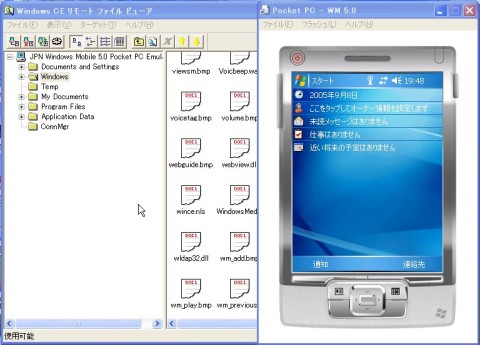WM5.0の日本語化について
 HTC UniversulやHTC Wizard等の海外版、Windows Mobile 5.0搭載機をまもなく手に入れる方がいらっしゃるかと思いますがWM5の日本語化について知っている限りで情報を書きたいと思います(^^;
HTC UniversulやHTC Wizard等の海外版、Windows Mobile 5.0搭載機をまもなく手に入れる方がいらっしゃるかと思いますがWM5の日本語化について知っている限りで情報を書きたいと思います(^^;
といっても実機は持っていないので某Asukalさんの実験結果やここ数日の夜のメッセとかでの話に基づいたものですけど・・・・。
まず、今回のWM5.0機はメモリの管理の仕方が全く異なり、FlashROMに使用状態を書き込むのでバッテリーをすべて消費してもデータや設定が飛んだりする事はないのですが、これが仇と通常の方法での日本語化や某腫れちゃう日本語化CABファイルによるインストールは出来ないようです。
そこでWM5.0機を購入する前に必要なファイルの準備など流れを書いてみます(^^;
と言っても実際に実機では試した訳じゃないので間違っているかも知れませんけど・・・・(^^ゞ
日本語化に必要なファイル
これで日本語の表示は出来ますが、某流出版のWM5.0ではATOKがインストール出来ないらしいので、現状ではPOBoxなどのIMEを利用するしかないようです。
それでは上のファイルを用意するわけですが、日本語版のWM5.0の実機がある訳ではないので、日本語版のエミュレーターからファイルを借りてくる方法で行います。(ファイルの抜き出し自体に問題があるかも知れませんし、それを利用することも問題になる行為かも知れないので自己責任でお願いします。)
用意するもの
- WM5.0の実機(テストだけなら英語版などのエミュレータでもOK)
- Windows XPまたはWindows 2000 Proが動作するPC
- Visual Studio 2005 Beta2(Beta2は雑誌の付録やMSサイトから有償で購入できます)
- 日本語版WM5.0のエミュレーターイメジ
- ActiveSync4.0
前作業
- Visual Studio 2005とWM5.0日本語エミュレータが稼動する環境で、「スタート」→「プログラム」→「Microsoft Visual Studio 2005 Beta2」→「Visual Studio Remote Tools」→「リモートファイルビューア」を起動して、JPN Windows Mobile 5.0 PocketPC Emulatorを選択して接続。
- しばらく待つとエミュレータが起動して、それからしばらくすると「リモートファイルビューア」にエミュレータ内のファイルが表示されるようになります。
- リモートファイルビューアのwindowsフォルダから、wince.nlsを選択して「ファイル」→「インポート」を選び、適当なフォルダに書き出します。
- 同じく必要であれば圧縮フォントであるmsgothic.ac3も書き出します。
- 次にフォントリンクのレジストリを参考までに参照するには「スタート」→「プログラム」→「Microsoft Visual Studio 2005 Beta2」→「Visual Studio Remote Tools」→「リモート レジストリ エディタ」を起動して「
HKEY_LOCAL_MACHINE\Software\Maicrosoft\FontLink\SystemLink」を参照してみてください。場合によっては書き出して、インポートすることも出来ますが、全角のカタカナが文字化けしてしまったりするのでテキストエディタで直す作業が必要かも知れません。
ちなみに上で抜いたac3フォントを利用する場合には下記の記述でいいと思われます。(下をテキストエディタに貼り付けて、FontLink.regとでもして保存)
REGEDIT4 [HKEY_LOCAL_MACHINE\Software\Microsoft\FontLink\SystemLink] "MS Pゴシック"="\\windows\\tahoma.ttf,Tahoma" "MS ゴシック"="\\windows\\tahoma.ttf,Tahoma" "MS PGothic"="\\windows\\tahoma.ttf,Tahoma" "MS Gothic"="\\windows\\tahoma.ttf,Tahoma" "MS UI Gothic"="\\windows\\tahoma.ttf,Tahoma" "Courier New"="\\windows\\msgothic.ac3,MS UI Gothic" "Tahoma"="\\windows\\msgothic.ac3,MS UI Gothic"
とりあえずこれで、抜き取り作業の必要なファイルは揃うと思われます。
実作業(エミュレータの場合)

- 前作業で取り出したファイルを解りやすいディレクトリにおいて、エミュレータで「ファイル」→「構成」→「全般」のタブの中にある共有フォルダで抜き出したファイルが保存してあるフォルダを指定してください。
- 英語版のエミュレータにてファイラーとして使うGSFinder++(英語版が良いかも?)とレジストリエディタとして使うTascal RegEditのARM、MW2003またはxScaleバイナリのインストーラーを同じ共有フォルダに置いておきます。
- 英語版のエミュレータを起動してFileExplorerでStorageCardを開き、GSFinder++とTascal RegEditをインストールします。
- GSFinderのオプションで全てのファイルが見えるようにしてから、wince.nlsとmsgothic.ac3をエミュレータのWindowsフォルダにコピーしてます。(wince.nlsの上書き警告がでるので上書きを選択)
- Tascal RegEditを起動して、上のレジストリデータをインポートします。
- ここまでの作業が終わったら、エミュレーターを「ファイル」→「リセット」→「ソフト」でソフトリセットをします。
- 再起動が終わったら、Start→Setting→System→Regionl Settingで「Japanese(Japan)」を選んで再びソフトリセットしてとりあえずの日本語化は完成です。
ここまでは既にエミュレータレベルで日本語化は確認しております(^^;
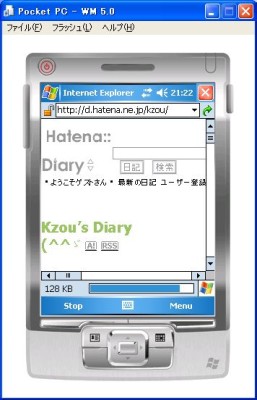
実作業(WM5.0実機の場合)
- 前作業で用意したファイルをSDなどに入れておき、GSFinder++(英語版)とTascalRegEditをインストールして該当のファイルをコピーしたり、レジストリを取り込んでソフトリセットして、Regionl SettingをJapaneseに変更して再度ソフトリセットをするだけです。
この場合、現状ではまだまだ未検証&正式版ではない流出ROMで試すとwince.nlsの上書きが旨くいったように見えても、実は反映されていないといった状況があるようです。
また、ホーミンさんの現在テストを行っているChangeSettingを使って行って某氏は成功しておりますが、最近の腫れちゃったBAではコピーしたように見えてもやっぱりコピー出来ないとう事態に遭遇しているようです。
まぁ、この時点でシステムフォントは日本語フォントになっているので、PIMとかアプリとかで日本語の表示は出来ると思いますが、InternetExplorerやMailなどエンコードが必要なアプリや、POBoxとかで入力したテキストなどは文字化けしてしまうかも知れません。
ということで実機の検証はまだまだなんですが、製品版は全く解らないので、届いた方は自己責任で試行錯誤してみてください。
あと、ATOKのインストール問題とかもあるらしいので、ちょっと間、BAをお借りしてテストをしてみるかも知れません・・・(^^;
既に購入されて手元にちゃんとした製品版のWM5.0の英語版がある人は、もしチャレンジしたら結果だけでも教えて下さるとありがたいです(^^ゞ
最後にこのエントリーは日本語化を推奨しているのでは無く、方法論を書いてあるだけですので、お間違いなく・・・(^^;
【追記】
打開策もありそうですのでWM5.0日本語化の総本部の情報もお読みください(^^;
→ http://asukal.seesaa.net/article/6709416.html